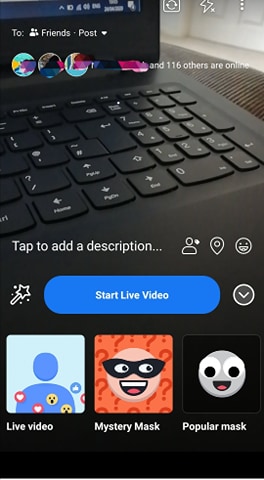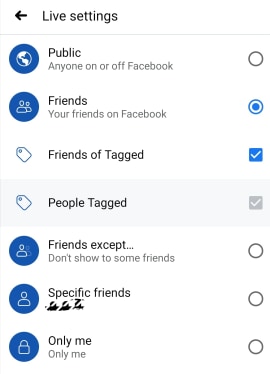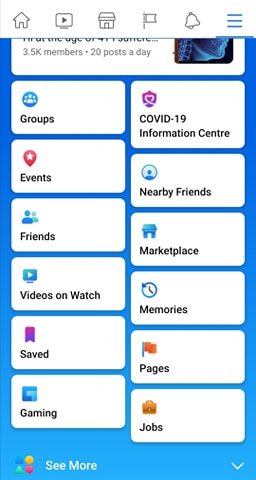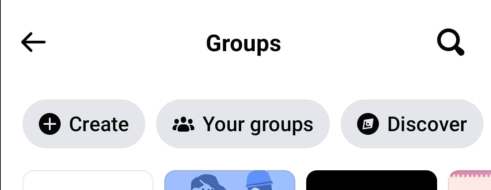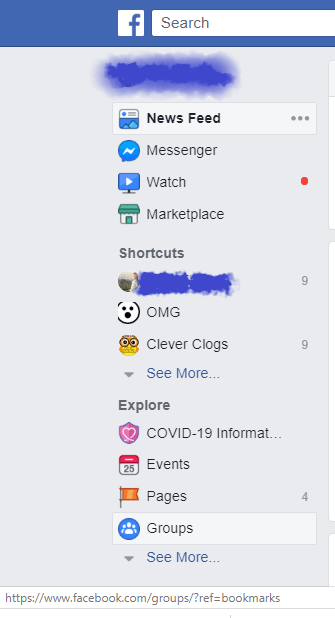Facebook Live özelliği oldukça uzun bir süredir var. Ancak, her zaman daha iyi olur. Örneğin, artık hem özel profilinizden hem de bir işletme Sayfasından yayın yapmanıza izin verirken, bir yayıncı olarak canlı yayınınıza başka bir kişi eklemenize olanak tanır.
Facebook Live artık üçüncü taraf hizmetlerini de destekliyor, ancak Facebook bu durumda görüşlerinizi akışınızdan kaldırma eğiliminde olduğundan, yerel Facebook Live işlevlerine bağlı kalacağız. En önemlilerinin hepsinde nasıl ustalaşabileceğinizi görmek için okumaya devam edin.
Canlı Yayına Geçmek…
Facebook'ta başka biriyle canlı yayın yapmak, Facebook Live'da bölünmüş ekranın özüdür. Canlı yayında size katılması için birini davet etmeden önce, önce canlı yayına geçmeniz gerekir. Bu yazının yazıldığı sırada, özel bir profilden canlı yayına geçmenin tek yolu mobil cihazınızdaki Facebook uygulamasından:
- Facebook Android veya iOS uygulamanızı açın.
- Bir Durum yazarken gittiğiniz yer olan Durum çubuğuna gidin. Ekranın altındaki menüden “Canlı Video”yu seçin.
- Bunu henüz yapmadıysanız, Facebook'un kameranıza erişmesine izin verin. Bu durumda, akıllı telefonunuzun işletim sistemi sizden bunu yapmanızı isteyecektir.

Canlı Yayına Geçmeden Önce
Facebook Canlı yayını başlatmak kolaydır. Bunu kurmak, bazı ek ince ayarlarla fayda sağlayabilir:
- Facebook Live videonuza bir açıklama ekleyin, böylece insanlar hemen ne bekleyeceklerini bilsinler. Canlı yayına başlamadan önce yapmanız gereken en önemli şey daha sonra davet etmek istediğiniz kişiyi misafir olarak etiketlemektir.
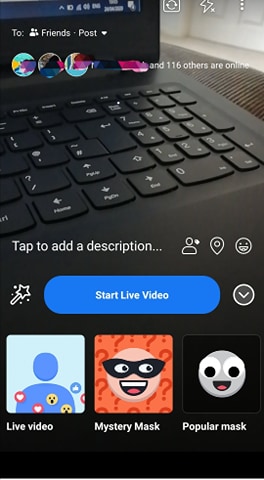
- Bir Facebook profilinden canlı yayın yapacaksanız, gönderi paylaşmaya benzer şekilde akışınızı kimlerin görebileceğini seçebilirsiniz. Sol üst köşede, "Herkese Açık", "Arkadaşlar", "Arkadaşların Arkadaşları" veya "Şu hariç arkadaşlar" arasından seçim yapabileceğiniz bir "Kime:" düğmesi vardır. arıyorsan, bunu da yapabilirsin.
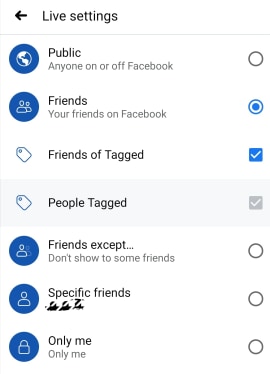
- Bir işletme Sayfasından yayın yapıyorsanız yayınınızın herkese açık olması gerekir, ancak Facebook Kitle Kısıtlamalarını kullanarak hedef kitlenizi ayarlayabilirsiniz. Bunlara erişmek için ekranın sağ alt köşesinde, ortasında üç nokta bulunan yuvarlak düğmeye dokunun. Burada "Coğrafi Kontrolleri" etkinleştirebilir ve belirli kitleleri konumlarına göre hariç tutmak veya dahil etmek için "Yerler" seçeneğini kullanabilirsiniz.
- Cihazınızda Facebook uygulamasının en son sürümünün yüklü olması gerekir.
- Yayınla ilgili teknik sorunları önlemek için Facebook uygulamanızı her zaman açık bıraktığınızdan emin olun. Yayıncı olduğunuz için, bağlantı sizin tarafınızdan kesilirse tüm yayın sona erer. Bağlantıdan bahsetmişken, Canlı videonuzu Wi-Fi kullanarak başlatmanız gerekir.
- Video yönünüzü seçtikten sonra, tüm akış boyunca olduğu gibi bırakmanız gerekir. Bu özellikle, size katılmadan önce aynı ekran yönüne sahip olması gereken bir misafir davet ederken geçerlidir.
Misafir Davet Etme
Bir misafir davet etmek kolaydır ve iki şekilde yapılabilir: Yorumlar bölümünden bir kişi ekleyerek veya Canlı izleyiciler listenizden ekleyerek:
- Canlı videonuza yorum yapan bir misafir eklemek için o kişinin yaptığı yoruma dokunun. Yayına katılmaya uygunsa bu kişiyi davet edebileceğinizi fark edeceksiniz. Desteklenen bir cihaz kullanıyorlarsa katılmaya uygundurlar. Böyle bir kişinin profil resminde yeşil bir kamera simgesi olacaktır.
- Tüm Canlı izleyiciler misafiriniz olamaz. Yayının açıklamasında etiketlediğiniz kişilerin yanı sıra, yalnızca doğrulanmış ve rastgele seçilen izleyiciler Sayfalar ve profiller misafiriniz olabilir. Davet etmek istediğiniz kişi doğrulanmamışsa, davet etmeden önce bu kişinin yorum yapmasını sağlamanız gerekir.
Akılda Tutulması Gereken Daha Fazla Şey
- Canlı izleyici sayısı söz konusu olduğunda herhangi bir kısıtlama yoktur, ancak birden fazla misafiriniz olamaz.
- Bir misafiri çıkarmak için, ekranın misafir bölümünün sağ üst köşesindeki “X”e dokunun.
- Halihazırda bir misafiriniz olsa bile, yine de bir tane daha davet edebilirsiniz.
- Ayrıca, bir Sayfa davet edebilirsiniz. Ancak, sizi canlı izlemesi de gerekiyor.
- Misafiriniz olduğunda bile filtreleri kullanabilirsiniz.

Canlı Sorun Giderme
Bir Sayfadan canlı yayına geçerken “Olay Günlüğü” düğmesini görebileceksiniz. Bu, öncelikle akışla ilgili hataları gösterdiği için yararlı bir işlevdir, ancak gösterdiğini değiştirebilirsiniz. Ancak, hiç bağlanamıyorsanız, kontrol etmeniz gerekenler şunlardır:
- Her şeyden önce, gerçekten güvenilir bir internet bağlantısına bağlı olduğunuzdan emin olun.
- RTMPS'yi (Güvenli Gerçek Zamanlı Mesajlaşma Protokolü) etkinleştirin.
- Güvenlik duvarınızın soruna neden olup olmadığına bakın.
- Reklam engelleyiciler ve diğer eklentiler ve eklentiler çoğu zaman video oynatıcılara müdahale eder. Bu nedenle, akış süresince bunları devre dışı bırakmayı deneyin.
- Son olarak, sunucu URL'sinin ve URL anahtarının 24 saatten daha önce yapılıp yapılmadığını kontrol edin. Eğer öyleyse, geçersizdirler ve yenilerini oluşturmanız gerekir.
Bir Sayfadan yayın yapmak, videonuzun uyması gereken ek gereksinimlere de sahiptir:
- 30 fps kare hızında 1280×720 pikseli aşmayan bir çözünürlük
- Sekiz saatten fazla uzunluk yok
- Desteklenen en yüksek bit hızı olarak 256 kbps
- Kare piksel en boy oranı
Bir Facebook Grubunda Nasıl Canlı Yayınlanır
Facebook, profilinizde, sayfanızda, etkinliğinizde veya grubunuzda canlı videolar yayınlamanıza olanak tanır. Canlı videonuzu kimin göreceğini belirlemek için grubunuzun gizlilik ayarlarını kontrol etmeniz gerekecek.
Bir Facebook grubunda canlı yayına geçmek için şu adımları izleyin:
Facebook Mobil Uygulamasını Kullanma
- Facebook profilinizi açın.
- Ekranınızın sağ üst tarafındaki üç çizgi simgesine dokunun.
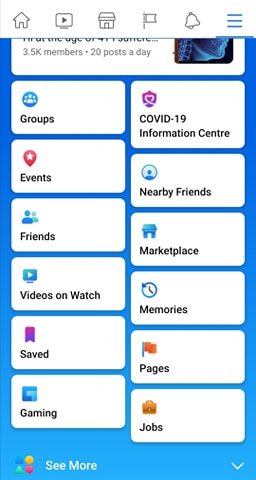
- Gruplar'a dokunun ve Gruplarınız menüsünden Canlı olmak istediğiniz grubu seçin.
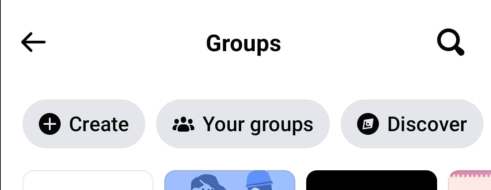
- Durum çubuğu menüsünün altındaki Canlı simgesine dokunun.
- Videonuza açıklama ekleyin ve Canlı Videoyu Başlat'a dokunun.
Facebook'u Masaüstünde Kullanma
Masaüstü bilgisayarınızı kullanarak bir Facebook grubunda canlı yayına geçmek için şu adımları izleyin:
- Haber Kaynağınızdan Gruplar'ı seçin ve canlı yayına geçmek istediğiniz grubu seçin.
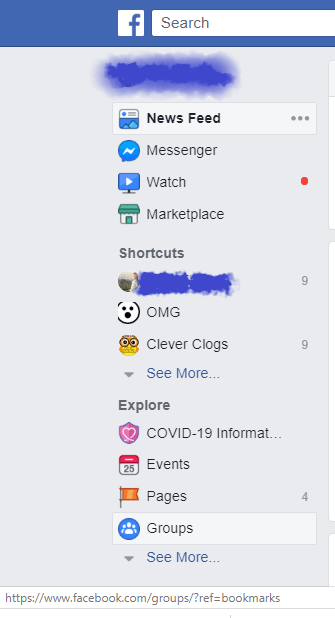
- Grubun üst kısmındaki Canlı Video'ya tıklayın.
- isteyip istemediğinizi seçin Şimdi Canlı Yayına Geçin veya Canlı Video Planlayın gelecekteki bir saat ve tarih için.
- Videonuza bir açıklama ekleyin.
- Canlı videonuzu başlatın.
Kameraya gülümse
Facebook Live'ın kurulumu oldukça kolaydır, ancak aksaklıklara ve bağlantı sorunlarına karşı bağışık değildir. Yine de artık umarım tüm bunlara hazırsınızdır. Sadece gereksinimleri takip edin ve altın olacaksınız.
Canlı yayın konuğunuz olarak herhangi birini seçebilseydiniz, kimi seçerdiniz? Yayın ne hakkında olacaktı? Hayal gücünüzü serbest bırakın ve yorumlar bölümünü daha ilginç hale getirin.